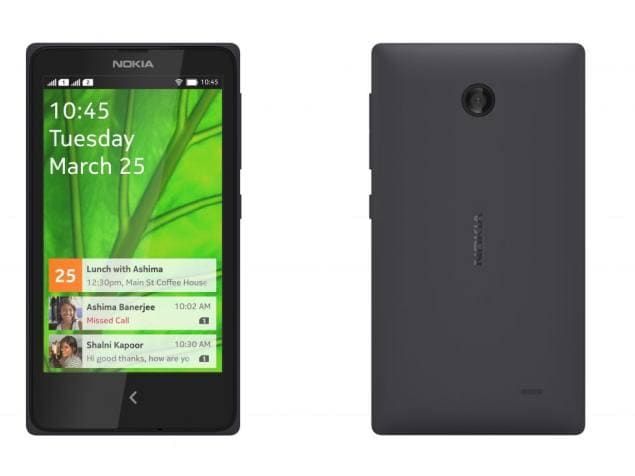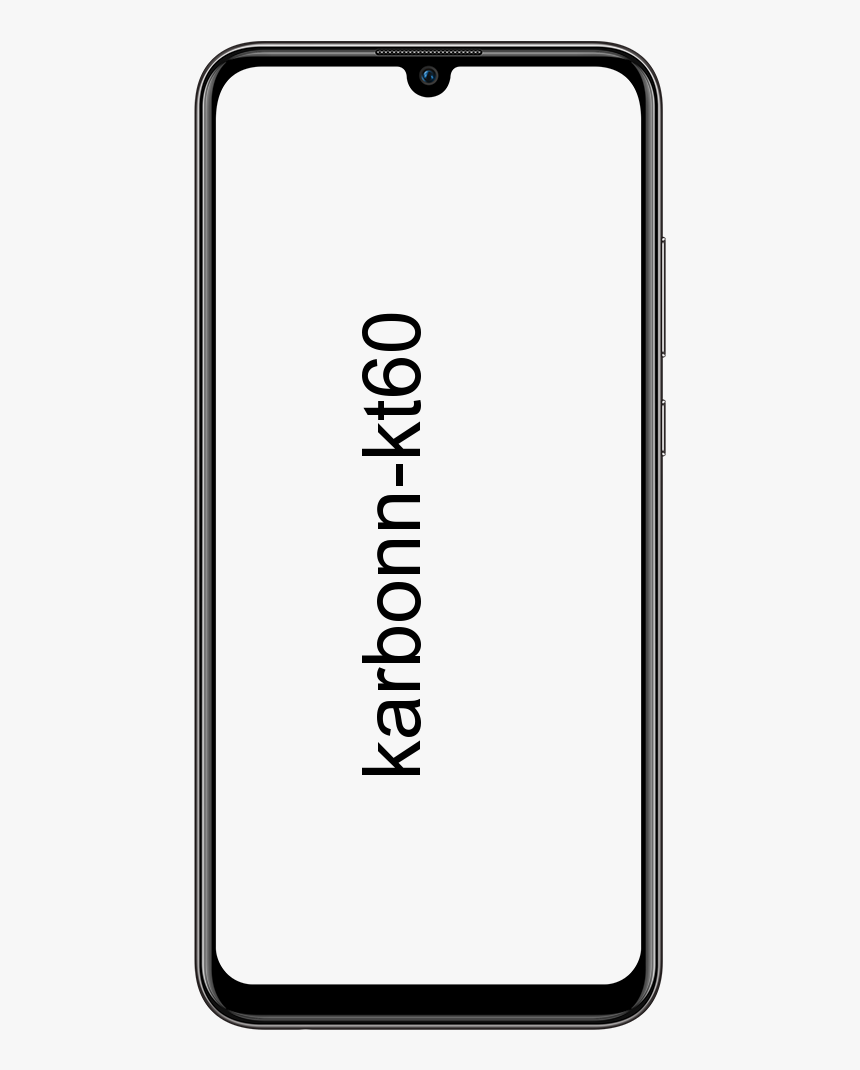0x803F7001 kļūda (mēs nevaram aktivizēt sistēmu Windows šajā ierīcē)

Nu, ja jūs mēģināt aktivizēt savu Windows 10 un pēkšņi saskaras ar kļūda 0x803F7001 patiešām ir šausmīgs pārsteigums. Mūsdienās problēma nav tik neparasta. Tātad jums nepaveicās, lai datora ekrānā apskatītu:
Mēs nevaram aktivizēt Windows šajā ierīcē, jo jums nav derīgas digitālās licences vai produkta atslēgas. Dodieties uz veikalu, lai iegādātos oriģinālu Windows. Kļūdas kods: 0x803F7001 ’
Lietas, iespējams, izskatās sarežģītas ikreiz, kad ekrānā tiek parādīts kļūdas ziņojums. Neaizraujieties: kļūdas kodu 0x803F7001 ir ļoti viegli novērst. Mēs darīsim visu iespējamo, lai palīdzētu jums novērst kļūdu.
Tagad pievērsīsimies jautājumam padziļināti.
Kļūda 0x803F7001 rodas pēc:
- tīra Windows 10 instalēšana
- būtiskas aparatūras izmaiņas
- BIOS vai UEFI atjauninājumu
Aktivizācijas kļūdas cēloņi:

Šie ir galvenie iemesli, kāpēc jūsu Windows 10 nevar aktivizēt:
Nederīga produkta atslēga
Ja saskaras “Windows liek man aktivizēt Windows” problēma. Tad produkta atslēga var būt nederīga. Vienkārši nomainiet to, izmantojot derīgu atslēgu, lai iespējotu Windows 10 .
kā izmantot saiti acestream
Produkta atslēga ir veidota dažādiem Windows modeļiem
Ja jūs nemēģināt aktivizēt vai iespējot savu Win 10 modeli, izmantojot taustiņu, kas paredzēts citam Windows variantam. Tad šāda veida scenārijs nedarbosies. Tātad, ir labi strādāt ar graudu, nevis pret to.
Produkta atslēga ir atšķirīga / remonta laikā tika izmantota Windows versija
Ja jūsu dators tika salabots vai pārbūvēts, iespējams, ka tagad jūs izmantojat citu Windows variantu. Nevis cita atslēga, kas izmantota datora labošanai vai atjaunošanai. Tomēr atslēga tagad ir bloķēta, jo to izmanto dažādās mašīnās.
Jūsu produkta atslēga tika izmantota dažādos datoros
Paturiet prātā, ka produkta atslēgu nevar izmantot dažādos datoros, nekā atļauts ar jūsu licences noteikumiem - ja tā ir, tā vairs nav derīga Windows aktivizēšanai.
Veiktas būtiskas aparatūras izmaiņas
Vēl viens iemesls ir aparatūras izmaiņas, kuru dēļ mēs nevaram aktivizēt sistēmu Windows šajā ierīcē. Šajā situācijā jums vajadzētu atkārtoti aktivizēt savu Windows.
izveidot makro logus 10
Jūsu jaunā Windows ir viltota
Ja domājat, ka ir kaut kas nepareizi, izmantojot jūsu Windows. Pēc tam dodieties uz Microsoft vietni “Kā pateikt”. Tomēr, ja tiek pierādīts, ka tas ir viltots, Microsoft neļaus jums to aktivizēt datorā.
Lietots dators
Ja iegādājaties lietotu datoru, jūsu Windows var atrasties vairāk nekā vienā datorā. Tas nozīmē, ka jūsu produkta atslēga ir bloķēta. Ja tas tā ir, tad vienkārši lūdziet pārdevējam oriģinālo produkta atslēgu vai Windows instalācijas disku. Alternatīvi, vienkārši ieguldiet jaunā Windows kopijā.
Ļaunprātīgas programmatūras infekcija vai vīruss
Ļaunprātīga vai kļūdaina programmatūra ir daudzējādā ziņā kaitīga: piemēram, tā var izraisīt jūsu Windows 10 aktivizācijas neizdošanos.
Jūsu dators piedāvā bojātu reģistra ierakstu un / vai bojātus sistēmas failus
Pat neliela reģistra problēma var izraisīt pastāvīgas Windows 10 aktivizācijas problēmas. Un tas pats jautājums attiecas uz jūsu datora failiem.
Bojāti draiveri
Kļūdaini vai novecojuši draiveri ir vēl viens izplatīts kļūdas 0x803F7001 iemesls. Nav šaubu, ka autovadītāja problēmas nav tas, uz ko pievērt acis. Vienkārši pārbaudiet, kā iegūt tos tip-top formā.
Un tagad ir pienācis laiks novērst kļūdu. Šajā ierīcē nevaram aktivizēt sistēmu Windows.
Piezīme: Pirms turpināt, vienkārši veiciet pilnīgu personisko failu dublējumu, pirms veicat nākamo remontu. Katram gadījumam. Jūs varat vienkārši izmantot mākoņa risinājumus, pārnēsājamas atmiņas ierīces vai pat īpašu rezerves programmatūru.
Kā novērst kļūdu 0x803F7001:

Šeit ir mūsu iespējamie veidi, kā novērst kļūdu 0x803F7001.
- Atkal ievadiet sākotnējo produkta atslēgu
- Mēģiniet pārinstalēt sākotnējo Windows
- Pēc aparatūras maiņas atkārtoti aktivizējiet Windows 10
- Aktivizējiet savu Windows 10, izmantojot mobilo
- Palaidiet pilnu sistēmas skenēšanu
- Atkārtoti instalējiet savu Windows 10
- Palaidiet pilnu sistēmas pārbaudi
- Labojiet draiverus
- iegādājieties jaunu produkta atslēgu vai jaunu Windows kopiju
Nāciet, izmēģināsim tos pa vienam:
Atkal ievadiet savu sākotnējo produkta atslēgu
Šis risinājums darbosies tikai tad, kad jūsu Windows 10 būs aktivizēts pirms datora pārbūves vai remonta. Tātad, kad rodas kļūda 0x803F7001. Pēc tam mēģiniet vēlreiz ievadīt sākotnējo produkta atslēgu.
guid partition map vs master boot record vs apple partition map
Ja vēlaties ievadīt oriģinālo produkta atslēgu, rīkojieties šādi:
- Dodieties, lai sāktu -> iestatījumi -> atjaunināšana un drošība -> aktivizēšana -> mainīt produkta atslēgu
- Ievadiet sākotnējo produkta atslēgu -> Pagaidiet, līdz aktivizācijas process būs pabeigts -> Pārstartējiet datoru
Mēģiniet pārinstalēt sākotnējo Windows
Šis ir vēl viens risinājums jautājumam ‘‘ Mēs nevaram aktivizēt sistēmu Windows šajā ierīcē ’. Viss, kas jums jādara, ir atkārtoti instalēt sākotnējo Windows un pēc tam jaunināt uz Windows 10. Ja tas darbojas labi, varat viegli aktivizēt Windows 10 bez jebkādām pūlēm.
Pēc aparatūras maiņas atkārtoti aktivizējiet Windows 10
Kad esat veicis ievērojamas aparatūras izmaiņas, var rasties problēmas ar Windows 10 aktivizēšanu. Lai operētājsistēma atgrieztos pareizajā sliedē, pēc tam atkārtoti aktivizējiet to.
Lūk, kā to izdarīt:
Sākumā pievienojiet savu MS kontu un pēc tam pievienojiet to digitālajai licencei:
- Pēc tam mēģiniet pārbaudīt, kādu Windows 10 versiju jūs izmantojat:
Sākt -> Iestatījumi -> Sistēma -> Par -> Pārliecinieties, vai izmantojat sistēmu Windows 10 (1607. vai jaunāks modelis) - Pēc tam pārliecinieties, vai izmantojat administratora kontu:
- Sākuma poga -> izvēlne Sākt -> pieskarieties sava konta nosaukumam ikonai
- Pieskarieties Mainīt konta iestatījumus -> zem sava konta nosaukuma meklējiet vārdu ‘Administrators’ -> Ja varat to apskatīt, tagad izmantojat administratora kontu
- Ja zem sava konta nosaukuma nevarat skatīt vārdu “Administrators”. Tad jūs izmantojat standarta kontu -> Iziet no sava pēdējā konta un vēlreiz piesakieties kā administrators
- Sākt -> Iestatījumi -> Atjaunināšana un drošība -> Aktivizēšana -> Pievienot kontu
- Ievadiet savu paroli vai Microsoft kontu -> Jums, iespējams, jāievada vietējā konta parole -> Pierakstīties
- Jūs tiksiet novirzīts uz lapu Aktivizēšana -> Šeit jūs redzēsit ziņojumu “Windows ir aktivizēta ar digitālo licenci, kas savienota ar jūsu Microsoft kontu”. Tas nozīmē, ka esat uz pareizā ceļa.
Aktivizācijas problēmu novēršanas rīks
Pēc tam varat izmantot aktivizācijas problēmu novēršanas rīku:
- Pārejiet uz Sākt -> Iestatījumi -> Atjaunināšana un drošība -> Aktivizēšana -> Problēmu novēršana
- Pēc tam atlasiet ‘Nesen mainīju aparatūru šajā ierīcē’ -> Tālāk
- Ievadiet savu MS kontu un paroli -> pēc tam ievadiet vietējā konta paroli -> Pierakstīties
- Sarakstā izvēlieties ierīci, kuru pašlaik izmantojat -> Atzīmēt ‘Šī ir ierīce, kuru šobrīd izmantoju’ -> Aktivizēt
Es ceru, ka jūs veiksmīgi atjaunosiet savu Windows 10.
Tad jūsu OS var nebūt piemērota atkārtotai aktivizēšanai šādu iemeslu dēļ:
- Windows izdevums, kuru mēģināt aktivizēt, nav tas, kuru esat savienojis ar digitālo licenci.
- Jūsu datorā nekad netika aktivizēta neviena sistēma Windows.
- Abas ierīces ir dažāda veida, t.i., ierīce, kuru aktivizējat, un ierīce, kuru esat pievienojis digitālajai licencei
- Jūsu Microsoft Windows var atkārtoti aktivizēt minimālo reižu skaitu. Iespējams, jūs jau esat sasniedzis norādīto limitu.
- To jau ir atkārtoti aktivizējis cits administrators.
- Ja izmantojat uzņēmuma pārvaldītu personālo datoru, iespējams, pats nedrīkstat atkārtoti aktivizēt Windows.
Aktivizējiet savu Windows 10, izmantojot mobilo
Tiek apgalvots, ka mobilā aktivizācija ir pierādījusi savu lietderību kā efektīvs kļūdas 0x803F7001 risinājums.
Ja vēlaties aktivizēt Win 10 pa tālruni, izpildiet šos norādījumus:
- Windows logotipa taustiņš + R -> lodziņā Run - ierakstiet ‘Slui 4’ -> Enter
- Sarakstā izvēlieties savu valsti / reģionu -> Tālāk
- Pēc tam norādiet bezmaksas tālruņa numuru -> pēc tam izmantojiet šo numuru, lai saņemtu apstiprinājuma ID -> Aktivizēt
Piezīme: Diemžēl šis risinājums nedarbosies, ja Windows 10 būs iepriekš instalēts jūsu datorā.
Palaidiet pilnu sistēmas skenēšanu
Ja vēlaties veikt pilnu OS skenēšanu, varat:
interaktīvā pierakstīšanās procesa inicializēšana neizdevās Windows 10
- Palaidiet iebūvēto Windows Defender: Iestatījumi -> Atjaunināt un drošība -> Windows Defender -> Atvērt Windows Defender -> Pilns
- Pēc tam izmantojiet galveno antivīrusu labojumu, lai smagi uzbruktu kaitīgajiem iebrucējiem
- Izmantojiet arī īpašu pretvīrusu programmatūru, kas padara jūsu datoru bez vīrusiem brīvu.
Atkārtoti instalējiet Windows 10
Kad ierīcē rodas kļūda 0x803F7001, kaut kas neļāva veiksmīgi instalēt operētājsistēmu. Tādējādi iesakām atkārtoti instalēt Windows 10 - tas var atrisināt problēmu.
Palaidiet pilnu sistēmas pārbaudi
Windows 10 aktivizācijas problēmas var rasties no bojātām reģistra atslēgām, nederīgiem reģistra ierakstiem vai bojātiem sistēmas failiem. Tāpēc šim nolūkam jūsu sistēma vēlas veikt visaptverošu pārbaudi, lai jūs varētu viegli atrast vainīgos un tikt ar viņiem galā. Varat arī manuāli pārbaudīt savu Windows, pēc kārtas pārbaudot tā jutīgās zonas vai daļas. Pēc tam varat izmantot īpašu rīku, lai veiktu padziļinātu datora pārbaudi.
Atrisiniet savus draiverus
Bojāti draiveri var arī sajaukt ar jūsu Windows 10 aktivizēšanu - tāpēc ir ļoti svarīgi tiem pievērst pilnu uzmanību.
Tātad, kas attiecas uz jūsu bojātajiem draiveriem, varat:
- Manuāli novērsiet tos pa vienam
- Pēc tam lūdziet Windows ierīču pārvaldnieku jums palīdzēt: Windows logotipa taustiņš + X -> Device Manager -> Atjauniniet draiverus
- Pēc īpaša rīka izmantošanas atrisiniet tos visus vienā pieskārienā.
Iegādājieties jaunu produkta atslēgu vai jaunu Windows kopiju
Ja visi iepriekš minētie risinājumi nevar novērst problēmu, iegādājieties jaunu produkta atslēgu vai jaunu Windows kopiju no Microsoft. Tā ir taisnība, kad tika izmantota jūsu produkta atslēga / jūsu Windows tika instalēta daudzos datoros, nekā Microsoft atļauj.
Secinājums:
Es ceru, ka nekas neaizsargā jūs no Windows 10 baudīšanas tagad. Vai jums ir kādi jautājumi vai jautājumi, lai novērstu šo problēmu? Ja jā, tad kopīgojiet to ar mums komentāru sadaļā zemāk!
Lasiet arī: